
全記事のデータは、サイトマップからも確認できますが、Excel形式で管理した場合はデータの成形が必要になるのでめんどくさいです。
また、パーマリンクの変更で全記事のデータが必要な場合もありますが、件数が多いとその分時間がかかってしまいます…。
この面倒な作業を速攻でできるのが「Export any WordPress data to XML/CSV」というプラグイン。
設定方法や使い方も簡単なので、5分くらいで全記事のデータが取得可能です。
Export any WordPress data to XML/CSVとは
簡単に言うと、WordPressのデータをCSV形式で取得できるプラグインです。
CSVとは
CSVとは各項目が「,(カンマ区切り)」されたデータのことです。
簡単に言うと、Excelに比べてシンプルなデータの集合体。
Excelに比べて装飾や機能の自由度は低いけど、データ容量が非常に軽い形式なのでサクサク動かせるファイルといったところです。
また、CSVはExcel形式に変更もできます。
WordPress上から欲しい項目を設定するだけで、CSV形式でデータが取得できます。
取得したCSVファイルは他のプラグインでも使えたり、Excel形式に変換して記事の個別管理なんかにも役立てることができます。
Export any WordPress data to XML/CSVのインストール方法
インストール方法は他のプラグインと同じ感じでできます。
①「プラグイン」→「新規プラグイン追加」をクリック
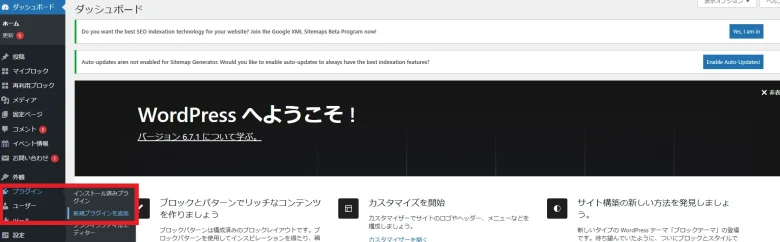
②検索窓で「Export any WordPress data to XML/CSV」を入力
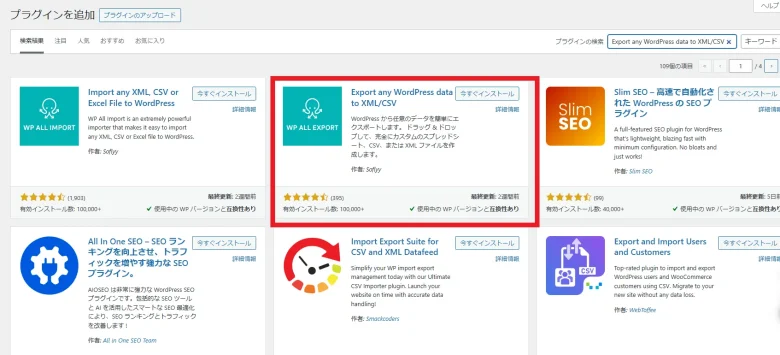
③「今すぐインストール」をクリック
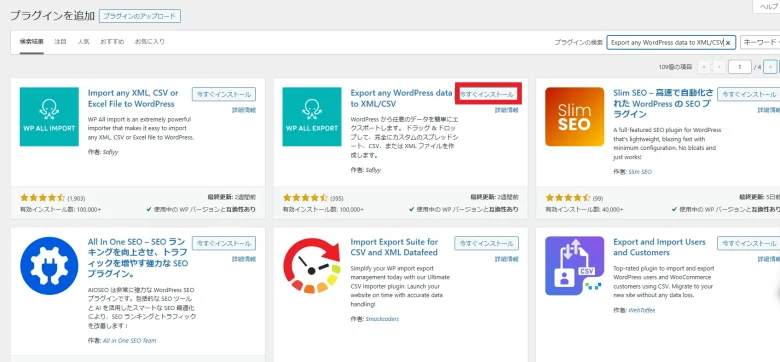
④「有効化」をクリック
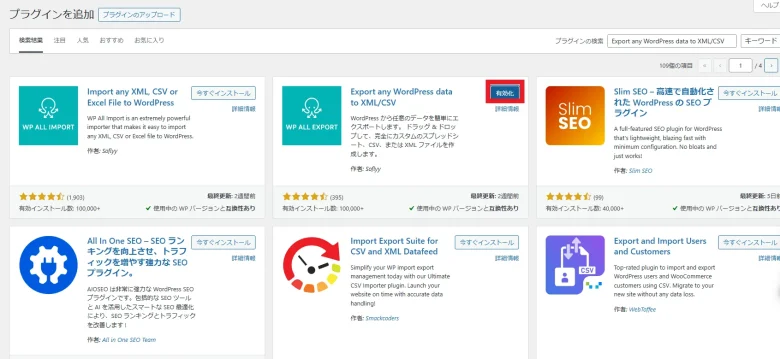
「有効化」をクリックするとプラグインの一覧画面に遷移するのですが…
「Export any WordPress data to XML/CSV」が無いんですよね。

実はプラグインインストール後は「WP All Export」という別名に変わっているという罠。
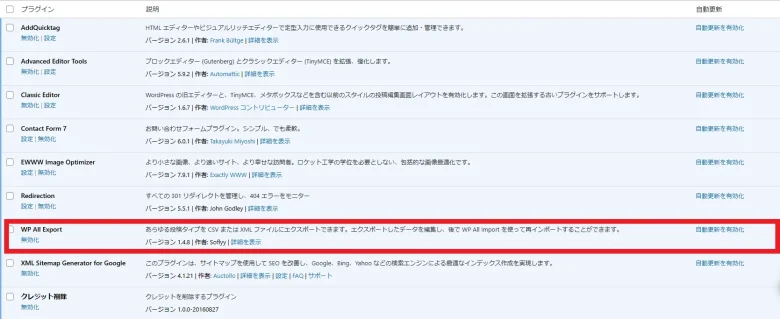
プラグインが不要になったら、「WP All Export」を削除すればOKです。
Export any WordPress data to XML/CSVの使い方
例として、WordPressに投稿された記事の「タイトル」と「URL」を取得する手順をご紹介します。
簡単な流れ
- 取得したい項目の設定
- 文字化けの回避
- CSV取得
他の項目を取得したい時も同じような手順でできるので、参考となると思います。
①「すべてエクスポート」→「新規エクスポート」をクリック
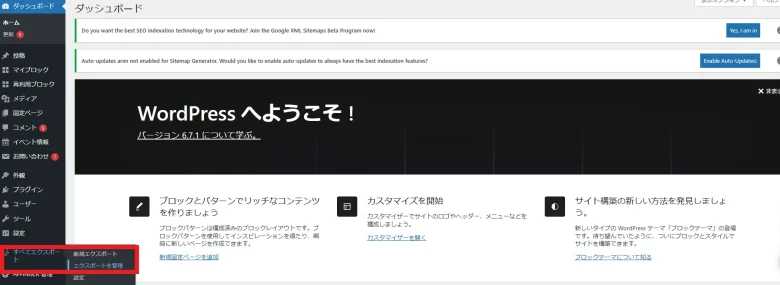
②「投稿タイプを選択」をクリック
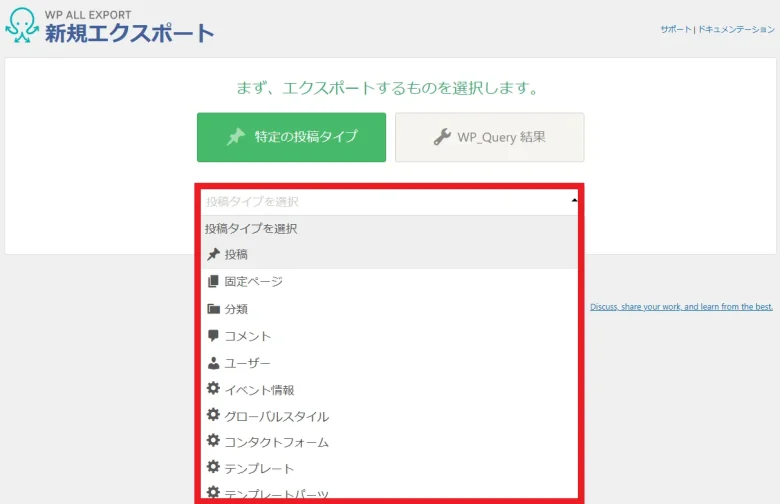
投稿タイプが一覧で出てくるので、「投稿」を選択します。
③「投稿を移行」をクリック

④「エクスポートファイルをカスタマイズします。」をクリック

標準だと、「ID」、「Title」、「Content」となっています。
取得したい項目については、「フィールドを追加」から好きに設定することが可能です。
「フィールドを追加」をクリックして、「Select a field to export」から項目をクリックして、「Save」をクリックすれば追加されます。
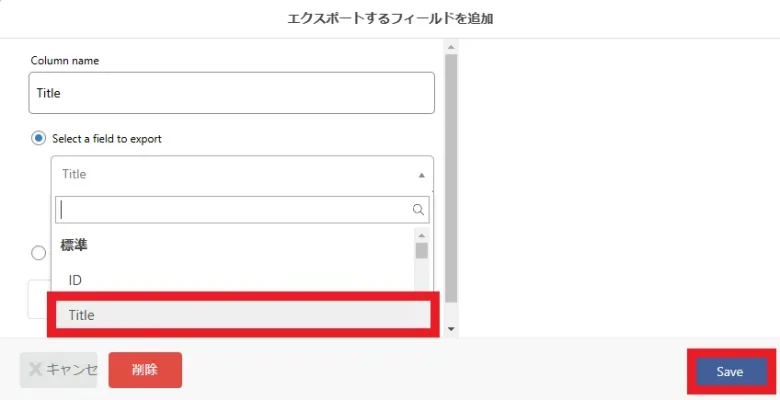
標準
| ID |
| Title |
| Content |
| Excerpt |
| Date |
| Post Type |
| Permalink |
画像
| URL |
| Filename |
| Path |
| ID |
| Title |
| Caption |
| Description |
| Alt Text |
| Featured |
添付
| URL |
| Filename |
| Path |
| ID |
| Title |
| Caption |
| Description |
| Alt Text |
分類
| カテゴリー |
| タグ |
カスタム フィールド
| amp_is_enabled |
| the_page_seo_title |
| the_page_meta_description |
| the_page_meta_keywords |
| the_page_noindex |
| the_page_nofollow |
| the_page_ads_novisible |
| page_type |
| the_page_toc_novisible |
| update_level |
| redirect_url |
| the_page_no_amp |
| _custom_css |
| _custom_js |
| the_page_memo |
| sns_image_url |
| _aioseop_description |
| _aioseop_title |
| stmeta_robots |
| _wp_old_slug |
| st_description |
| _wp_old_date |
| _wp_trash_meta_status |
| _wp_trash_meta_time |
| _wp_desired_post_slug |
その他
| Status |
| Author ID |
| Author Username |
| Author Email |
| Author First Name |
| Author Last Name |
| Slug |
| Format |
| Template |
| Parent |
| Parent Slug |
| Order |
| Comment Status |
| Ping Status |
| Post Modified Date |
Advanced
| SQL クエリー |
項目は色々とありますが、今回は「タイトル」と「URL」が必要なので、標準の「Title」と「Permalink」を設定すればOKです。

⑤「続行」をクリック
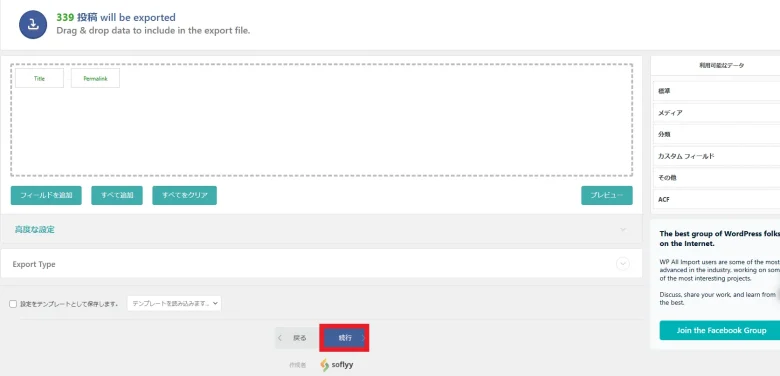
⑥「高度な設定を構成」で「Include BOM to enable non-ASCII characters in Excel」にチェックを入れる

「Include BOM to enable non-ASCII characters in Excel」は日本語の文字化けを防ぐ項目です。
これにチェックが入っていないと日本語がほぼ100%文字化けしてしまいます…。
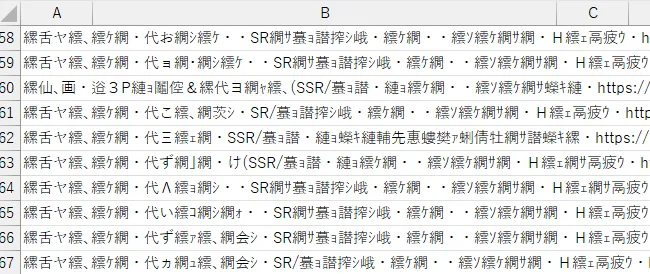
これだと使い物にならないため、「Include BOM to enable non-ASCII characters in Excel」のチェックは必須です。
⑦「Save & Run Export」をクリック
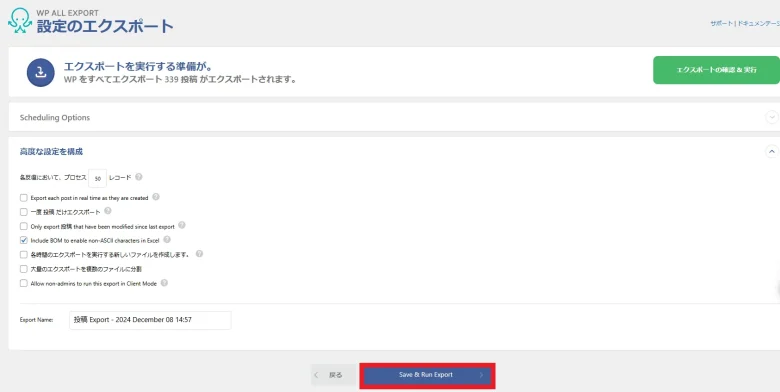
⑧「CSV」をクリック
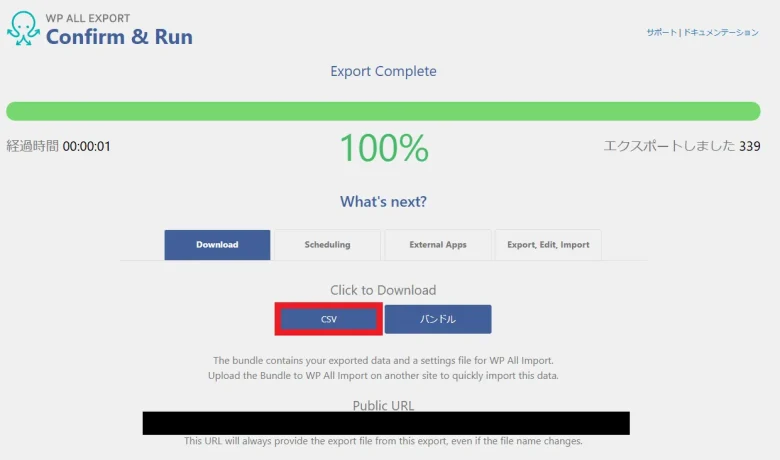
「CSV」をクリックすれば、ダウンロードが開始されます。
これで、Wordpressから「Title」と「URL」の取得が完了です!
Export any WordPress data to XML/CSVのまとめ
Export any WordPress data to XML/CSVはWordpressの特定のデータをCSVファイルにまとめることができます。
まとめたデータは個別の記事管理やパーマリンク変更におけるデータ管理でも活用可能です。
「特定の項目一覧が欲しいな~」という時は正確かつスピーディーに情報取得ができるので、用途に合わせて活用してみてください!